Tài liệu dạy nghề chương trình 90 tiết Nghề tin học ứng dụng
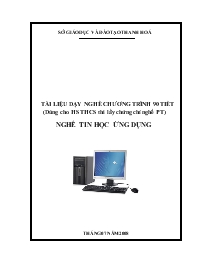
MỤC TIÊU
• Biết các khái niệm tin học, thông tin, dữ liệu lượng thông tin, các dạng thông tin, mã hoá thông tin cho máy tính;
• Biết các dạng biểu diễn thông tin trong máy tính;
• Hiểu đơn vị đo thông tin là bit và các đơn vị bội của bit;
• Hiểu được các thành phần cơ bản của máy tính;
• Nắm được cấu hình và cách khởi động máy tính.
I. CÁC KHÁI NIỆM TIN HỌC
1. Khái niệm về tin học.
Tin học là một ngành khoa học có mục tiêu là phát triển và sử dụng máy tính điện tử để nghiên cứu cấu trúc, tính chất của thông tin, phương pháp thu thập, lưu trữ, tìm kiếm, biến đổi, truyền thông tin và ứng dụng vào các lĩnh vực khác nhau của đời sống xã hội.
2. Khái niệm thông tin và dữ liệu.
Trong đời sống xã hội sự hiểu biết về thực thể nào đó càng nhiều thì những suy đoán về thực thể đó càng chính xác.
Ví dụ: Những đám mây đen hay những con chuồn chuồn bay thấp báo hiệu sắp có mưa; Hay hương vị chè cho biết chất lượng của chè
Tóm lại: Thông tin là thước đo trình độ hiều biết của con người về các đối tượng cần khảo sát.
Dữ liệu: Thông tin được tổ chức lưu giữ và đưa vào xử lý trong máy tính điện tử theo một cấu trúc nhất định thì được gọi là dữ liệu.
SỞ GIÁO DỤC VÀ ĐÀO TẠO THANH HOÁ TÀI LIỆU DẠY NGHỀ CHƯƠNG TRÌNH 90 TIẾT (Dùng cho HS THCS thi lấy chứng chỉ nghề PT) NGHỀ TIN HỌC ỨNG DỤNG THÁNG 07 NĂM 2008 LỜI NÓI ĐẦU Thực hiện quyết định số 204/QĐ–GD&ĐT, ngày 18 tháng 4 năm 2008 của Giám đốc Sở Giáo dục và Đào tạo, tổ cốt cán xây dựng chương trình dạy nghề phổ thông chúng tôi được giao nhiệm vụ : - Xây dựng phân phối chương trình 90 tiết cho nghề Tin học văn phòng. - Biên soạn tài liệu chương trình 90 tiết của nghề Tin học văn phòng . - Xây dựng danh mục thiết bị, dụng cụ. cho thực hành nghề. Để thực hiện nhiệm vụ trên, trong quá trình làm việc chúng tôi đã căn cứ vào khung chương trình 90 tiết của nghề Tin học văn phòng do Bộ ban hành, tham khảo phân phối chương trình Tin học văn phòng 105 tiết và 180 tiết đã sử dụng trong các năm học trước và sử dụng một số tài liêu phục vụ cho việc biên soạn như: Sách Hoạt động giáo dục nghề phổ thông nghề Tin học văn phòng NXB Giáo dục năm 2007. Tài liệu hướng dẫn giảng dạy nghề Tin học văn phòng của Trung tâm Lao động Hướng nghiệp - Bộ GD&ĐT phát hành năm 2008 Sách nghề Tin học ứng dụng – Nhà xuất bản Giáo dục năm 2005. Đồng thời trong quá trình biên soạn chúng tôi đã có sự trao đổi, tham khảo ý kiến một số đồng nghiệp. Song do khả năng có hạn, nguồn tài liệu chưa có nhiều, thời gian quá ngắn, chắc chắn không tránh khỏi những thiếu sót. Chúng tôi rất mong được sự góp ý của các cô giáo, thầy giáo và các em học sinh để tài liệu ngày càng được hoàn thiện hơn. Chúng tôi xin chân thành cảm ơn ! Nhóm biên soạn PHÂN PHỐI CHƯƠNG TRÌNH NGHỀ TIN HỌC ỨNG DỤNG KHỐI THCS 90 TIẾT Tiết thứ NỘI DUNG GIẢNG DẠY LT TH Phần 1. Hệ điều hành Windows 1-6 Bài 1. Nhập môn tin học 6 7-12 Bài 2. Những kiến thức cơ sở của Windows 2 4 13-18 Bài 3. Làm việc với thư mục và tệp 3 3 19-24 Bài 4. Một số tính năng khác trong Windows 2 4 25-27 Ôn tập, kiểm tra lí thuyết 2 1 28-30 Kiểm tra thực hành 3 Phần 2. Hệ soạn thảo văn bản Word 31-36 Bài 5. Các thao tác cơ bản 3 3 37-45 Bài 6. Định dạng văn bản 3 6 46-51 Bài 7. Định dạng văn bản (tiếp) 2 4 52-60 Bài 8. Làm việc với bảng 3 6 61-66 Thực hành tổng hợp - Kiểm tra thực hành 6 67-73 Bài 9. Cách xử lí chi tiết 2 4 74-82 Bài 10. Cách xử lí chi tiết (tiếp) 3 6 83-85 Ôn tập và kiểm tra lí thuyết 3 86-88 Kiểm tra thực hành 3 88-90 Ôn tập tổng hợp 3 DANH MỤC CSVC VÀ THIẾT BỊ, DỤNG CỤ CHO THỰC HÀNH NGHỀ PHỔ THÔNG CHƯƠNG TRÌNH 75 TIẾT Nghề: Tin học ứng dụng Cơ sở vật chất: Danh mục Đơn vị tính Số lượng cần thiết cho 01 lớp thực hành (30 hs) 1. Phòng học lí thuyết, thực hành Phòng 01 2. Bàn ghế, bảng Bộ 15 3. Hệ thống điện - - 4. Đèn chiếu sáng, quạt mát, thông gió - - 5. Thiết bị an toàn ( phòng cháy nổ, cấp cứu..) - - 6. Tranh vẽ trực quan bộ 01 2. Thiết bị và vật tư cần thiết cho thực hành. Danh mục Đơn vị tính Số lượng cần thiết cho 01 lớp thực hành (30 hs) 1. Thiết bị: - Máy vi tính - Máy chiếu đa năng - Máy in bộ chiếc chiếc 25 01 01 2. Vật tư: - Giấy in khổ A4 gam 01 HƯỚNG DẪN SỬ DỤNG TÀI LIỆU Tài liệu dạy nghề Tin học 90 tiết được biên soạn cho đối tượng là học sinh trung học cơ sở có nguyện vọng học để đủ điều kiện tham dự kì thi cấp chứng chỉ nghề phổ thông. Tài liệu gồm có 2 phần: Phần 1. Hệ điều hành Windows Phần này gồm có 4 bài thực hiện trong 30 tiết, trong đó có 3 tiết ôn tập kiểm tra lí thuyết và 3 tiết kiểm tra thực hành: Bài 1. Nhập môn tin học Bài 2. Những kiến thức cơ sở của Windows Bài 3. Làm việc với thư mục và tệp Bài 4. Một số tính năng khác trong Windows Ôn tập, kiểm tra lí thuyết Kiểm tra thực hành Phần 2. Hệ soạn thảo văn bản Word Phần này được thực hiện trong 60 tiết gồm 6 bài, trong đó có 3 tiết ôn tập kiểm tra lí thuyết và 6 tiết kiểm tra thực hành. Bài 5. Các thao tác cơ bản Bài 6. Định dạng văn bản Bài 7. Định dạng văn bản (tiếp) Bài 8. Làm việc với bảng Thực hành tổng hợp - Kiểm tra thực hành Bài 9. Cách xử lí chi tiết Bài 10. Cách xử lí chi tiết (tiếp) Ôn tập và kiểm tra lí thuyết Kiểm tra thực hành Ôn tập tổng hợp PHẦN 1. HỆ ĐIỀU HÀNH WINDOWS BÀI 1. NHẬP MÔN MÁY TÍNH MỤC TIÊU Biết các khái niệm tin học, thông tin, dữ liệu lượng thông tin, các dạng thông tin, mã hoá thông tin cho máy tính; Biết các dạng biểu diễn thông tin trong máy tính; Hiểu đơn vị đo thông tin là bit và các đơn vị bội của bit; Hiểu được các thành phần cơ bản của máy tính; Nắm được cấu hình và cách khởi động máy tính. I. CÁC KHÁI NIỆM TIN HỌC 1. Khái niệm về tin học. Tin học là một ngành khoa học có mục tiêu là phát triển và sử dụng máy tính điện tử để nghiên cứu cấu trúc, tính chất của thông tin, phương pháp thu thập, lưu trữ, tìm kiếm, biến đổi, truyền thông tin và ứng dụng vào các lĩnh vực khác nhau của đời sống xã hội. 2. Khái niệm thông tin và dữ liệu. Trong đời sống xã hội sự hiểu biết về thực thể nào đó càng nhiều thì những suy đoán về thực thể đó càng chính xác. Ví dụ: Những đám mây đen hay những con chuồn chuồn bay thấp báo hiệu sắp có mưa; Hay hương vị chè cho biết chất lượng của chè Tóm lại: Thông tin là thước đo trình độ hiều biết của con người về các đối tượng cần khảo sát. Dữ liệu: Thông tin được tổ chức lưu giữ và đưa vào xử lý trong máy tính điện tử theo một cấu trúc nhất định thì được gọi là dữ liệu. 3. Vai trò của thông tin. - Thông tin là căn cứ cho mọi quyết định. Thông tin có liên hệ với trật tự và ổn định. - Thông tin đóng vai trò trọng yếu trong sự phát triển của nhân loại. - Thông tin có ảnh hưởng đối với kinh tế, xã hội của mọi quốc gia. 4. Đơn vị đo thông tin Để xử lý thông tin người ta chia thông tin thành các đơn vị nhỏ, đơn vị nhỏ nhất gọi là BIT. Một bit quy ước có hai giá trị 0 hoặc 1 Ngoài ra, đơn vị đo thông tin thường dùng là byte và 1 byte (B) bằng 8 bit. Người ta còn dùng các đơn vị bội của byte như sau: 1 KB (Kilo byte) = 1024B 1MB (Mega Byte) = 1024KB 1GB (Giga byte) = 1024MB 1TB (Têra Byte) = 1024GB 1PB (Pêta byte) = 1024TB 5. Các dạng thông tin Thế giới quanh ta rất đa dạng nên có nhiều dạng thông tin khác nhau và mỗi dạng có một số cách thể hiện khác nhau. Có thể phân loại thông tin thành loại số (số nguyên, số thực,) và loại phi số (văn bản, hình ảnh, âm thanh,). Dưới đây là một số dạng thông tin loại phi số thường gặp trong cuộc sống. - Dạng văn bản: Là dạng quen thuộc nhất và thường gặp trên các phương tiện mang thông tin như: Tờ báo, cuốn sách, vở ghi bài, tấm bia, - Dạng hình ảnh: Bức tranh vẽ, bức ảnh chụp, bản đồ, băng hình, - Dạng âm thanh: Tiếng nói con người, tiếng sóng biển, tiếng đàn, tiếng chim hót, là thông tin dạng âm thanh. Băng từ, đĩa từ, có thể dùng làm vật chứa thông tin dạng âm thanh. Với sự phát triển của khoa học – kĩ thuật, trong tương lai con người sẽ có khả năng thu thập, lưu trữ và xử lí các dạng thông tin mới khác. 5. Biểu diễn thông tin trong máy tính Để máy tính có thể trợ giúp con người trong hoạt động thông tin, thông tin cần được biểu diễn dưới dạng phù hợp. Đối với các máy tính thông dụng như hiện nay, dạng biểu diễn ấy là dãy bit (còn gọi là dãy nhị phân) chỉ bao gồm hai kí hiệu 0 và 1 để biểu diễn các số, các chữ cái, các hình ảnh,tức là để biểu diễn thông tin nói chung. Hai kí hiệu 0 và 1 có thể cho tương ứng với hai trạng thái có hay không có tín hiệu hoặc đóng hay ngắt mạch điện. Với vai trò như là công cụ trợ giúp con người trong hoạt động thông tin, máy tính cần có những bộ phận đảm bảo việc thực hiện hai quá trình sau: Biến đổi thông tin đưa vào máy tính thành dãy bit. Biến đổi thông tin lưu trữ dưới dạng dãy bit thành một trong các dạng quen thuộc với con người: văn bản, âm thanh và hình ảnh. II. CÁC THÀNH PHẦN CƠ BẢN CỦA MÁY TÍNH Máy tính là thiết bị dùng để tự động hoá quá trình thu nhập, lưu trữ và xử lí thông tin. Có nhiều loại máy tính khác nhau, nhưng chúng đều có các thành phần như sơ đồ sau: Bé nhí ngoµi BSHSLG B§K Thiết bị ra Thiết bị vào Bộ nhớ trong Bộ XLTT 1. Bộ xử lí trung tâm (CPU) CPU là thành phần quan trọng nhất của máy tính, đó là thiết bị chính thực hiện và điều khiển việc thực hiện chương trình. CPU gồm hai bộ phận chính: Bộ điều khiển (CU) và bộ số học/logic (ALU). Ngoài hai bộ phận chính nêu trên CPU còn có thêm một số thành phần khác như thanh ghi và bộ nhớ truy cập nhanh. Thanh ghi là vùng nhớ đặc biệt được CPU sử dụng để lưu trữ tạm thời các lệnh và dữ liệu đang được xử lý. Bộ nhớ truy cập nhanh đóng vai trò trung gian giữa bộ nhớ và các thanh ghi. Tốc độ truy cập đến các bộ nhơ truy cập nhanh là khá nhanh chỉ sau tốc độ truy cập của thanh ghi 2. Bộ nhớ trong Bộ nhớ trong còn có tên gọi là bộ nhớ chính là nơi chương trình được đưa vào để thực hiện và là nơi lưu trữ dữ liệu đang được xử lý. Bộ nhớ trong của máy tính gồm 2 phần: ROM (bộ nhớ chỉ đọc) và RAM (bộ nhớ truy cập ngẫu nhiên) ROM chứa một số chương trình hệ thống được hãng sản xuất nạp sẵn. Dữ liệu trong ROM không xoá được. Các chương trình trong ROM thực hiện việc kiểm tra các thiết bị và tạo sự giao tiếp ban đầu của máy với các chương trình mà người dùng đưa vào để khởi động. RAM là phần bộ nhớ có thể đọc, ghi dữ liệu trong lúc làm việc. Khi tắt máy dữ liệu trong RAM sẽ bị mất. 3. Bộ nhớ ngoài Bộ nhớ ngoài dùng để lưu trữ lâu dài dữ liệu và hỗ trọ cho bộ nhớ trong. Bộ nhớ ngoài gồm: Đĩa cứng, đĩa mềm, đĩa CD, thiết bị nhớ Flash Đĩa cứng thường được gắn sẵn trong ổ đĩa cứng. Đĩa cứng có dung lượng lớn và tốc độ đọc/ghi rất nhanh. Máy tính thường có một ổ đĩa mềm dùng để đọc/ghi đĩa mềm có đường kính 3,5 inch dung lượng 1,44 MB. Ngoài ra còn có các loại đĩa khác có dung lượng lớn hơn kích thước nhỏ gọn và dễ sử dụng. Do tiến bộ về kĩ thuật dung lượng của bộ nhớ ngoài ngày càng lớn và kích thước vật lí ngày càng nhỏ. Việc tổ chức dữ liệu ở bộ nhớ ngoài và việc trao đổi dữ liệu giữa bộ nhớ ngoài và bộ nhớ trong được thực hiện bởi hệ điều hành. 4. Thiết bị vào Dùng để đưa thông tin vào máy tính. Có nhiều loại thiết bị vào như bàn phím, chuột, máy quét, micro, webcam Bàn phím, các phím được chia thành nhóm: Nhóm phím kí tự, nhóm phím số, nhóm phím chức năng Chuột là thiết bị rất tiện lợi trong khi làm việc với máy tính. Bằng các thao tác nháy nút chuột, ta có thể thực hiện một lựa chọn nào đó trong bảng chọn (menu) đang hiển thị trên màn hình. Dùng chuột cũng có thể thay thế một số thao tác bàn phím. Máy quét là thiết bị cho phép đưa văn bản hoặc hình ảnh vào máy tính. Webcam là một camera kĩ thuật số. Khi gắn vào máy tính, nó có thể thu để truyền trực tuyến hình ảnh qua mạng đến những máy tính đang kết nối với máy đó. 5. Thiết bị ra Thiết bị ra dùng để đưa dữ liệu ra từ máy tính. Có nhiều loại thiết bị ra như màn hình, máy in, loa ... màu, tạo đường biên và các trang trí khác cho hình vẽ, quay hình,... 1 2 3 4 5 6 7 8 9 10 11 12 13 14 15 16 17 18 19 Hình 6: Hộp thoại Footnote and Endnote Thanh công cụ vẽ hình gồm các chức năng như sau: 1. Draw: Công cụ để sửa đổi và căn chỉnh các đối tượng trên hình vẽ 2. Select Object: Chọn một đối tượng 3. Free Rotate: Quay tự do 4. Auto Shapes: Vẽ các hình được thiết kế sẵn 5. Line: Đường thẳng 6. Arrow: Đường mũi tên 7. Rectangle: Hình chữ nhật 8. Oval: Hình ovan 9. Text Box: Hộp văn bản 10. Insert Word Art: Chèn dạng chữ trong Word Art 11. Fill Color: Màu nền 12. Line Color: Màu đường 13 . Font Color: Màu chữ 14. Line Style: Các kiểu đường 15. Dash Style: Các kiểu đường nét đứt 16. Arrow Style: Các kiểu đường mũi tên 17. Shadow: Tạo bóng 18. Crop: Công cụ cắt ảnh 19. 3-D: Tạo hình 3 chiều 1. Tạo và xoá các hình a. Tạo hình - Kích chuột trái vào 1 hình mẫu trên thanh công cụ - Đặt trỏ chuột tại nơi bắt đầu và bấm giữ chuột trái đồng thời di chuột (kích rê chuột) cho đến khi được hình cần thiết thì nhả ra. b. Xoá hình Đánh dấu hình, ấn phím Delete (hoặc kích chuột vào trên thanh công cụ) 2. Chọn và sao chép hình vẽ a. Chọn (đánh dấu) - Để chọn 1 hình: Kích chuột vào đường biên của hình vẽ - Để chọn đồng thời nhiều hình: ấn giữ phím Shift đồng thời kích chuột vào đường biên từng hình (hoặc kích vào nút trên thanh công cụ vẽ hình -> kích rê chuột để tạo hình chữ nhật bao quanh các hình cần đánh dấu). Sau khi đánh dấu nhiều hình nếu muốn gộp các hình này vào 1 nhóm (để sau khi bỏ đánh dấu các hình, nếu muốn đánh dấu lại thì chỉ cần kích vào hình bất kỳ trong nhóm), hãy kích chuột vào nút Draw -> Group. Muốn bỏ việc gộp nhóm, khi các hình đang bị đánh dấu, kích chuột vào nút Draw -> Ungroup. b. Bỏ chọn Kích chuột ra ngoài hình c. Sao chép, di chuyển hình vẽ Để di chuyển hoặc sao chép hình vẽ ta thực hiện giống như di chuyển hoặc sao chép khối văn bản, ngoài ra ta có thể dùng chuột để thực hiện nhanh hơn, các bước như sau: Đánh dấu hình vẽ Nếu di chuyển: đặt trỏ chuột lên hình, kích rê chuột đến vị trí mới; nếu sao chép: đặt trỏ chuột lên hình, ấn giữ CTRL đồng thời kích rê chuột đến vị trí mới. 3. Thay đổi đường biên, màu nền cho hình vẽ không màu Sau khi vẽ hình, ta có thể thay đổi kiểu đường biên và màu đường, màu nền cho hình vẽ, các thao tác như sau: Đánh dấu hình vẽ Kích chuột vào nút để thay đổi màu đường; Kích chuột vào nút để thay đổi màu nền. một số màu cơ bản Khi đó máy sẽ đưa ra hộp màu để ta chọn: Các kiểu pha trộn màu khác 4. Thay đổi kích thước hình vẽ - Đánh dấu hình - Di trỏ chuột vào 1 trong các “nút đen” điều khiển hình, khi trỏ chuột biến thành mũi tên 2 chiều («) -> kích rê chuột đến khi có được hình vẽ vừa ý. III. CHẩN ẢNH LấN TÀI LIỆU Trong văn bản, tài liệu của ta muốn có một hình ảnh nào đó để minh hoạ, ta không phải tốn công ngồi vẽ, chỉ cần vào thư viện ảnh “nhặt” nó ra chèn vào vị trí ta định đặt nó, sau đó ta có thể phóng to, thu nhỏ hoặc cắt bớt một phần của ảnh... cụ thể như sau: 1. Chèn ảnh từ một tệp tin Chọn Insert | Picture | From file, hộp thoại Insert Picture xuất hiện cho phép tìm tệp ảnh cần chèn lên t i liệu: Hình 2.38. Hộp thoại Insert Picture Hãy chọn tệp ảnh, rồi nhấn nút Insert để hoàn tất. 2. Chèn ảnh từ thư viện ảnh Clip Gallery Chọn Insert | Picture | Clip Art, hộp thoại Insert ClipArt xuất hiện cho phép tìm hình ảnh cần chèn lên tài liệu: Hình 2.39. Hộp thoại Insert Clip Art Ảnh được lưu trong các mục (Categories), mở các mục này ra để tìm ảnh. Nút Back và Forward giúp quay về thao tác trước hoặc thao tác sau trong khi dịch chuyển giữa các Categories. Sau khi tìm được ảnh, nhấn chuột lên ảnh tìm được, một thực đơn xuất hiện cho phép chọn các tình huống xử lý đối với ảnh đang chọn: Hóy nhấn nỳt Insert để chèn ảnh lên tài liệu. IV. CHẩN CHÚ THÍCH Sử dụng ghi chú cuối trang và ghi chú cuối tài liệu để giải thích hoặc đưa tham khảo cho những nội dung đã được đánh dấu trong trang của một tài liệu. Để chèn ghi chú vào văn bản thực hiện như sau: Đưa con trỏ đến nơi cần chèn ghi chú thực hiện lệnh Insert -> Reference chọn Footnote xuất hiện hộp thoại: Chän Footnotes: ghi chó ®Æt ë cuèi trang; Chän Endnotes: ghi chó ®Æt ë cuèi tµi liÖu. Number format: KiÓu ®¸nh sè cho ghi chó Custom mark: Chän ký hiÖu riªng kh¸c cho ghi chó Chän Insert ®Ó chÌn ghi chó. V. CHÈN KÍ TỰ ĐẶC BIỆT VÀ CÔNG THỨC TOÁN 1.Chèn thêm kí tự đặc biệt Word cho phép người sử dụng có thể chèn thêm nhiều kí tự, fhông chữ đặc biệt mà trên bàn phím không có như các kí hiệu con bài tây như (§¨©ª),các mẫu chữ hy lạp như (µ a b c d), các kí hiệu toán học như (± ¹ º » Ç Ê É Ë Ì Í Î Ï...), các kí tự tượng hình như (C ! % ' ...), ... Để chèn thêm một kí tự đặc biệt ta thực hiện theo trình tự sau: - Đưa con trỏ đến nơi cần chèn - Dùng lệnh Insert / Symbol xuất hiện hộp thoại - Chọn vào kí tự cần chèn - Chọn vào mục Insert - Chọn vào mục Close để đóng hộp thoại quay lại màn hình soạn thảo. 1.Chèn công thức toán học- Equation Equation chuyên dùng để đánh công thức toán và khoa học phức tạp. Để tạo một công thức toán trước tiên ta đưa con trỏ về vị trí cần đặt công thức, dùng lệnh Insert / Object, chọn Create New rồi nháy đúp chuột vào mục Microsoft Equation 2.0. Khi đó màn hình xuất hiện khung để nhập công thức và cửa sổ nhỏ Equation như hình dưới đây: 1 2 3 4 5 6 7 8 9 10 11 12 13 14 15 16 17 18 19 Công dụng của 19 nút trong cửa sổ Equation như sau: Nút 1: Đánh các dấu bất đẳng thức. Nút 2: Chèn các khoảng cách rộng hẹp vào trong công thức; trong công thức ta không thể dùng phím cách để tạo khoảng cách. Nút 3: Đánh các biến có dấu mũ ( gõ chữ trước chọn sau). Nút 4,5,6,7,8: Đánh các kí tự toán học; nut 9,10: Đánh các chữ cái Hy lạp. Nút 11: Đánh các công thức có ngoặc hai bên hoặc một bên. Nút 12: Phân số và căn. Nut 13: chỉ số trên và chỉ số dưới. Nút 14: các dấu tổng. Nút 15: Các loại dấu tích phân. Nút 16: Gạch trên và gạch dưới các công thức lớn. Nút 17: Mũi tên có điền thêm các công thức ở trên và ở dưới. Nút 19: Đánh ma trận và các công thức có cấu trúc bảng. VI.TẠO CHỮ NGHỆ THUẬT Word Art là phần chuyên dụng để tạo các hiệu ứng đặc biệt đối với văn bản trơn ví dụ có thể tạo dòng chữ “ Trường THPT Lam sơn” theo dạng vòng cung như sau: Cách thực hiện: - Định vị trí con trỏ tại nơi muốn chèn - Thực hiện lệnh Insert / Picture / WordArt - Chọn fhông, cỡ chữ, kiểu chữ. - Nhập văn bản vào hộp Enter Your Text Here - Chọn dạng trang trí. Chú ý: Muốn sửa đổi văn bản được tạo ra bằng WordArt ta chỉ cần nháy đúp vào vùng văn bản đó rồi tiến hành sửa. ÔN TẬP TỔNG HỢP MỤC TIÊU 1. Kiến thức Ôn lại các khái niệm cơ bản về hệ điều hành Windows và hệ soạn thảo văn bản Word. 2. Kỹ năng Thực hiện được những kĩ năng tổng hợp trong soạn thảo văn bản. 3. Thái độ - Thực hiện tốt một số thao tác cơ bản để làm việc trong Word. - Hứng thú trong học tập, tích cực phát huy tính độc lập trong thực hành. NỘI DUNG THỰC HÀNH Bài 1: Soạn thảo và trình bày đoạn văn bản sau, chèn hình ảnh để minh họa. Bài 2. Tạo văn bản có các định dạng sau : Chia văn bản dưới dạng cột báo, tạo chữ cái lớn ở đầu đoạn, chèn số thứ tự tự động, đặt chữ viết tắt. Viruts máy tính V iruts máy tính là một đoạn mã chương trình do một người nào đó viết ra. Có hai loại Viruts : Viruts file và Viruts boot. Viruts file là loại mà đoạn mã của nó được ghép vào một file thi hành được, còn Viruts boot có đoạn mã nằm trong boot sector hay Master boot của đĩa. Như vậy đối tượng của Viruts lây nhiễm chỉ là boot của đĩa hoặc những file thi hành được. Viruts chỉ được kích hoạt khi được gọi thực hiện như khi ta cho chạy một chương trình EXE chẳng hạn. Điều này chỉ xảy ra khi sử dụng đĩa nhiễm Viruts boot để khởi động máy hoặc chạy một file đã bị nhiễm viruts. Từ đó ta thấy, khi đưa một đĩa lạ (có thể có virut) vào máy mà ta chỉ thực hiện các công việc đọc, ghi thì không hề có sự lây nhiễm viruts. Nếu ta bật lẫy chống ghi của đĩa mềm thì viruts không thể nào thâm nhập được vào đĩa mềm Khi ta format lại đĩa mềm trên một máy không có viruts thì viruts trên đĩa mềm sẽ bị diệt. Hiện nay có nhiều loại viruts truyền qua con đường Email, Internet và mạng máy tính, mức độ lây nhiễm trên diện rộng. Khi nhân được thư điện tử của người không quen biết mà có các tệp đính kèm thì không nên mở vì rất có thể trong đó chứa chương trình viruts. Nếu nghi ngờ máy bị nhiễm viruts (chạy hay bị treo, chạy chậm, không khởi động được, dữ liệu bị hỏng) ta cần làm : tắt máy, khởi động lại máy bằng đĩa mềm sạch, chạy các chương chống viruts trên đĩa mềm sạch. Các chương trình chống viruts phải luôn cập nhật các viruts mới. Bài 3 : Sử dụng bảng trong soạn thảo văn bản. Soạn bản hợp đồng sau : (tạo bảng và làm mờ các nét trong bảng). Công ty dịch vụ Q1 Số:............. CỘNG HÒA Xà HỘI CHỦ NGHĨA VIỆT NAM Độc lập -Tự do - Hạnh phúc -------o0o------ Hà Nội, ngày 20 tháng 09 năm 2008 HỢP ĐỒNG MUA BÁN HÀNG HÓA Hôm nay, tại văn phòng Công ty Dịch vụ thương mại Ngô Quyền, chúng tôi hai bên gồm: Bên A: Ông Lê Văn Hùng Chức vụ: Giám đốc Công ty Dịch vụ thương mại Ngô Quyền Bên B: Ông Lê Văn Hải Chức vụ: Phó giám đốc Xí nghiệp Vật tư Quận Gò Vấp. hai bên đồng thoả thuận ký kết hợp đồng mua bán hàng hoá gồm những điều khoản sau: Điều 1: Bên A bán cho bên B STT Mặt hàng Đvi Số lượng Đơn giá thành tiền 01 Vải Nilon m2 550.25 1170.12 645852.21 02 Đường RE Kg 1564 4800.13 25566.12 03 H3PO4 L 100 15.70 12354.225 04 H3PO4 L 157.30 2300.12 245.0000 05 Sắt PO M 26.18 2310.00 254.2140 Điều 2: Phương thức thanh toán Bên B thanh toán tiền mặt cho bên A (Kể cả chi phí vận chuyển và bốc vác cho bên B chịu). Điều 3: Cam kết chung Hai bên cam kết thi hành đúng các điều khoản đã ghi trong hợp đồng. Nếu có thay đổi, hai bên sẽ cùng bàn bạc để ký kết các phụ biên bổ sung trên tinh thần hợp tác và có lợi cả hai bên. Hợp đồng này làm thành 4 bản, mỗi bên giữ hai bản. Đại diện bên A Đại diện bên B Lê Văn Hải Lê Văn Hùng Bài 4 : Soạn thảo bảng thống kê học tập sau: Chỉ tiêu Khối 7 Khối 8 Khối 9 Tổng số 7A 7B 7C 8A 8B 8C 9A 9B 9C Sĩ số Giỏi 15 12 12 10 8 12 12 14 12 Khá 15 25 26 21 16 28 15 16 14 Trung bình 23 15 15 23 23 12 28 25 28 Kém 1 0 1 0 1 2 0 1 1 Sau cộng sĩ số của từng lớp, của cả 3 khối và cột tổng số. Bài 5 : Gõ các công thức toán, lý, hoá sau cùng với văn bản: Phương trình bậc hai ax2 + bx + c = 0 có hai nghiêm x1,2 = nếu D > 0, có nghiệm kép x = - nếu D = 0, vô nghiêm nếu D < 0. Xét bài toán Nhôm và kẽm tan trong dung dịch kiềm: 2 Al + 2 NaOH + 2 H2O = 2 Na + 3 H2 Zn + 2 NaOH = Na2ZnO2 + H2
Tài liệu đính kèm:
 TC Nghe Tin hoc.doc
TC Nghe Tin hoc.doc





